Elementy startowe to aplikacje, dokumenty, udostępnione woluminy lub inne elementy, które chcesz uruchamiać lub otwierać automatycznie po zalogowaniu się do komputera Mac.
Typowym zastosowaniem elementów startowych jest uruchomienie aplikacji, której zawsze używasz, gdy siedzisz na komputerze Mac. Możesz na przykład uruchamiać Apple Mail, Safari lub Messages za każdym razem, gdy używasz komputera. Zamiast uruchamiać te elementy ręcznie, możesz wyznaczyć je jako elementy startowe i pozwolić, aby komputer Mac wykonywał pracę za Ciebie.
Informacje zawarte w tym artykule dotyczą komputerów Mac z systemem macOS Catalina (10.15) i OS X Lion (10.7).
Dodaj elementy startowe do komputera Mac w Preferencjach systemowych
Istnieje kilka sposobów dodawania elementów startowych do komputera Mac - w Preferencjach systemowych lub w Docku. Po dodaniu elementów startowych w Preferencjach systemowych Maca masz szerszy zakres opcji. Oto jak:
-
Zaloguj się do komputera Mac, używając informacji o koncie.
-
Wybierz Preferencje systemowe z Apple menu lub kliknij Preferencje systemowe w Docku, aby otworzyć okno Preferencje systemowe.
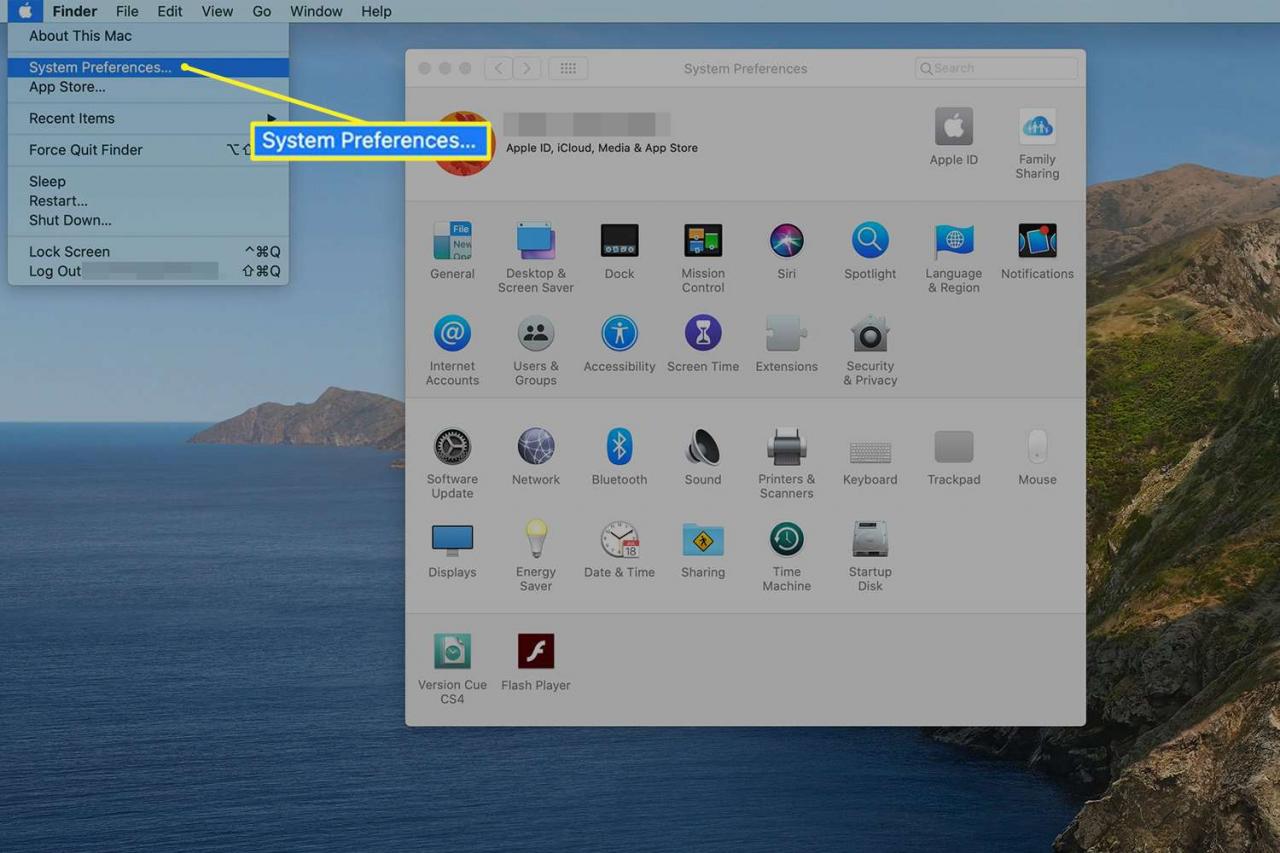
-
Kliknij Grupy użytkowników ikona (lub Konta w starszych wersjach OS X).
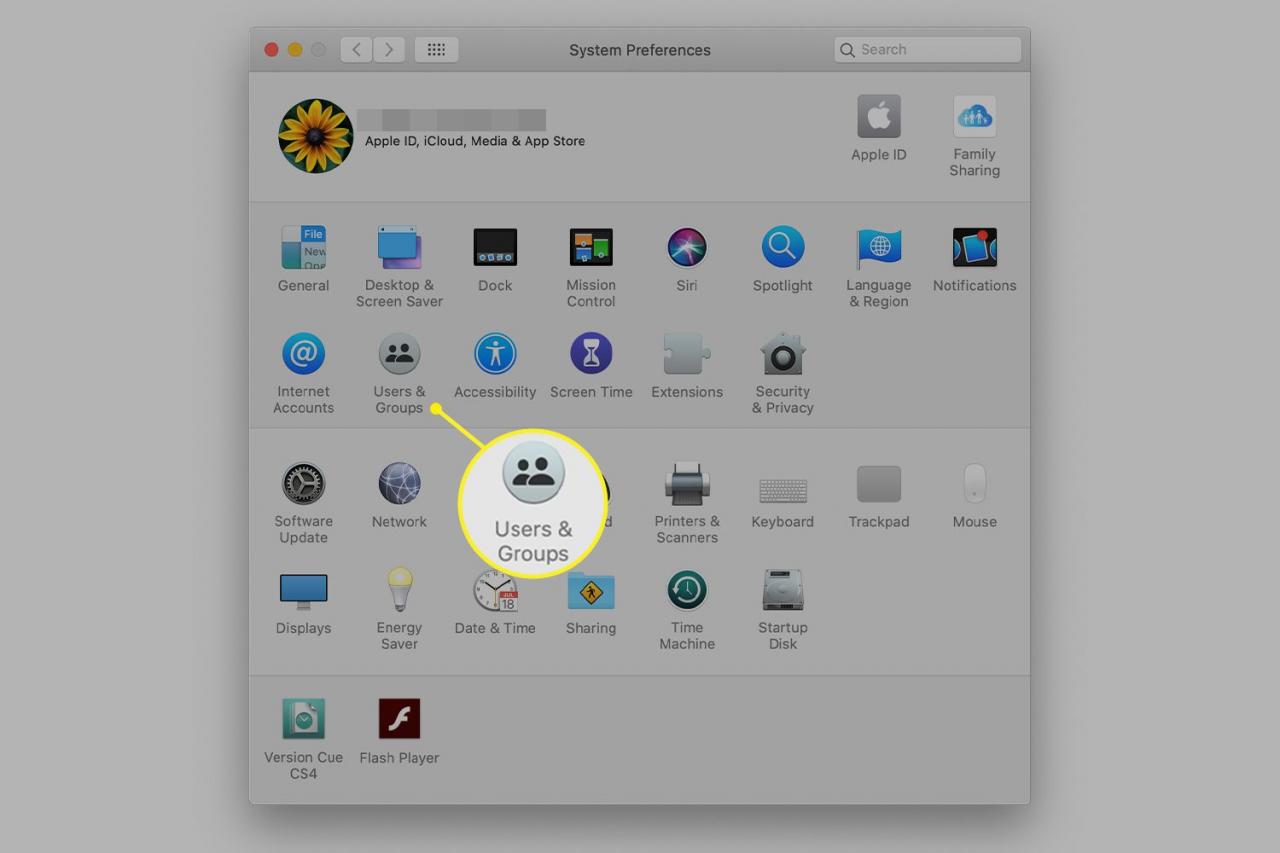
-
Kliknij swoją nazwę użytkownika na liście kont.
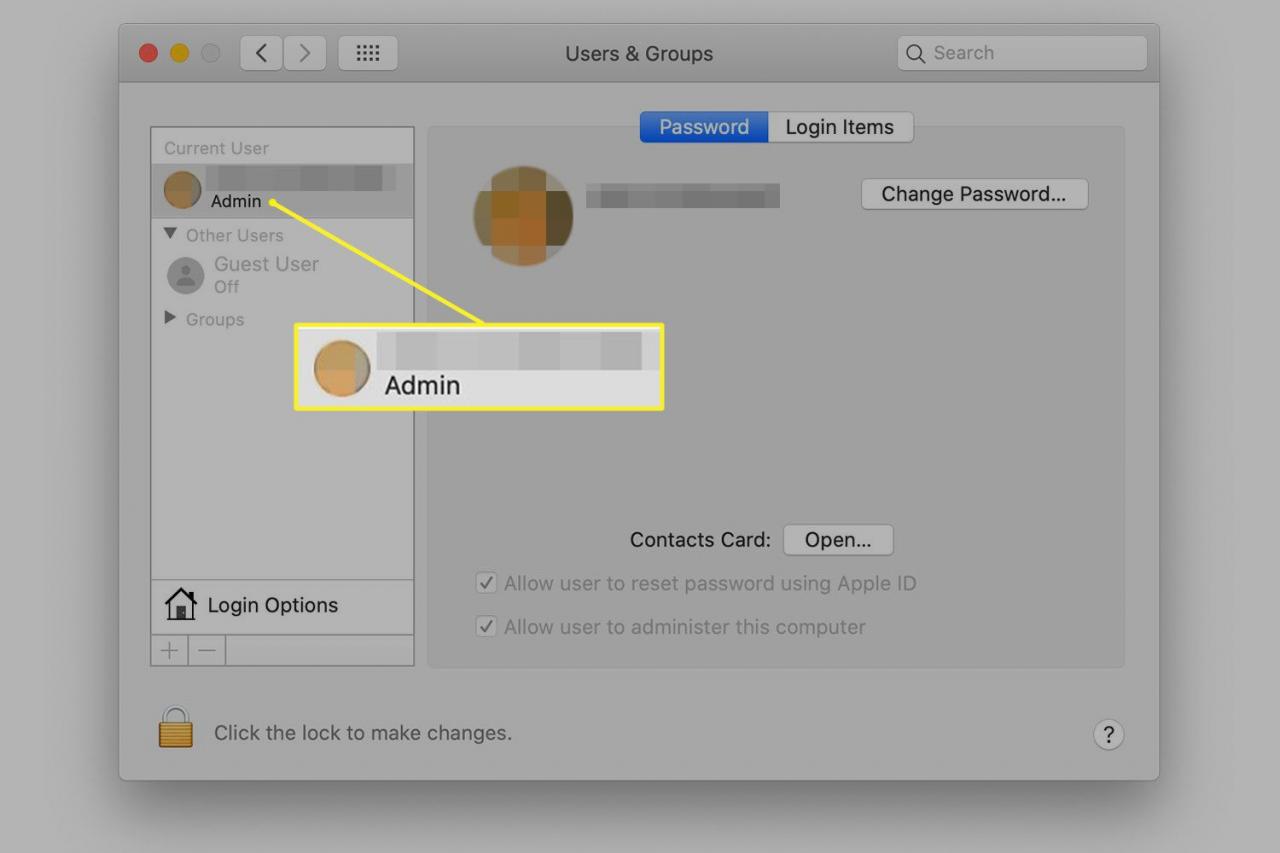
-
Wybierz Zaloguj przedmioty patka.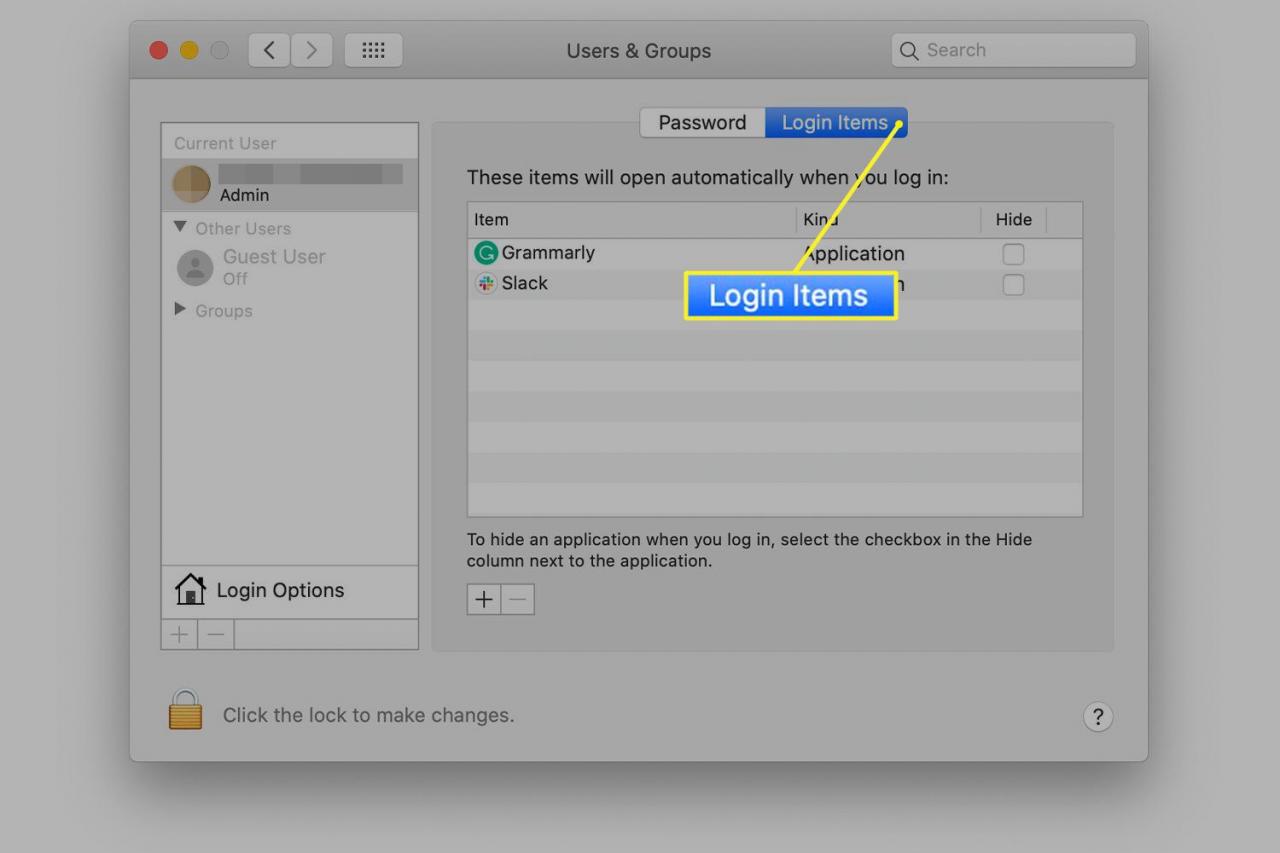
-
Kliknij + (plus) poniżej Zaloguj przedmioty , aby otworzyć standardowy ekran przeglądania Findera.
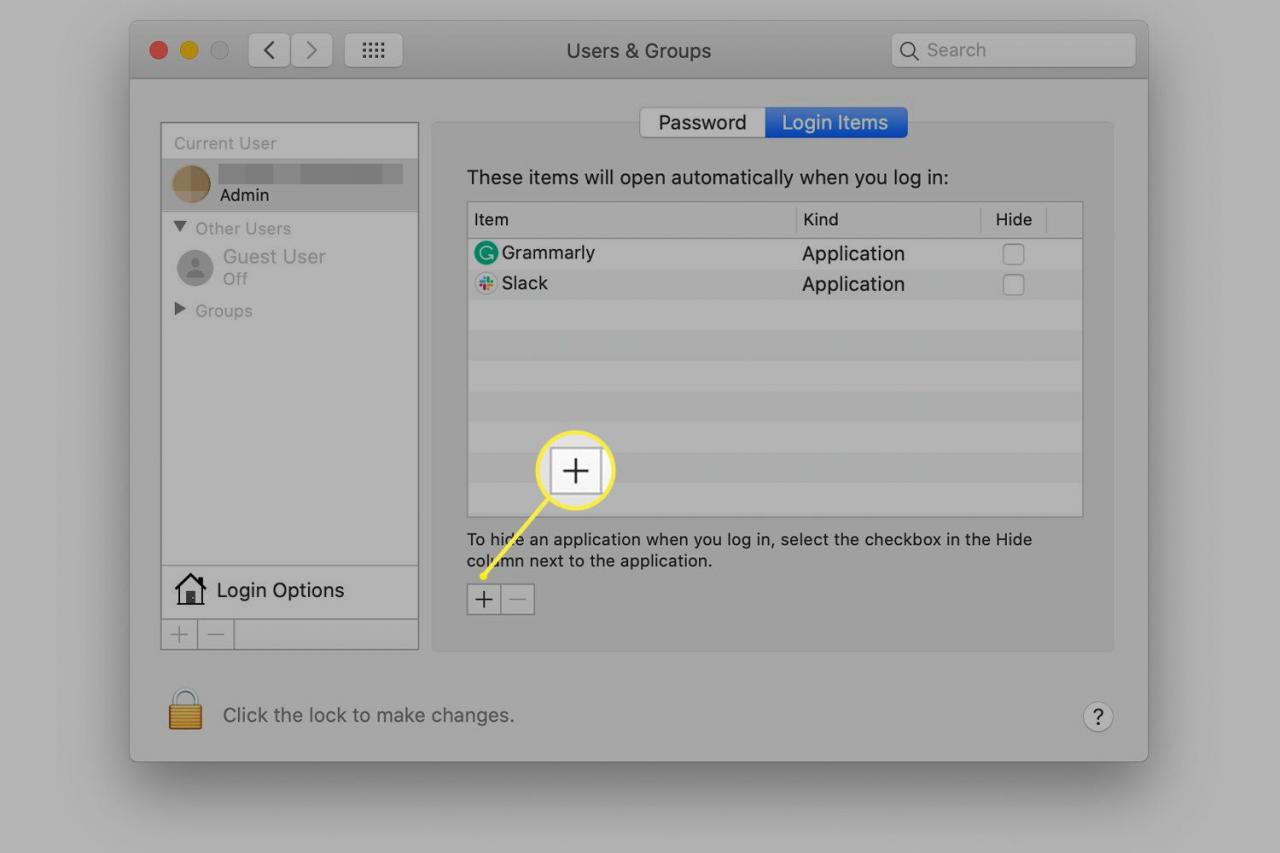
-
Przejdź do elementu, który chcesz dodać, i kliknij go, aby go zaznaczyć. Następnie kliknij Add przycisk.
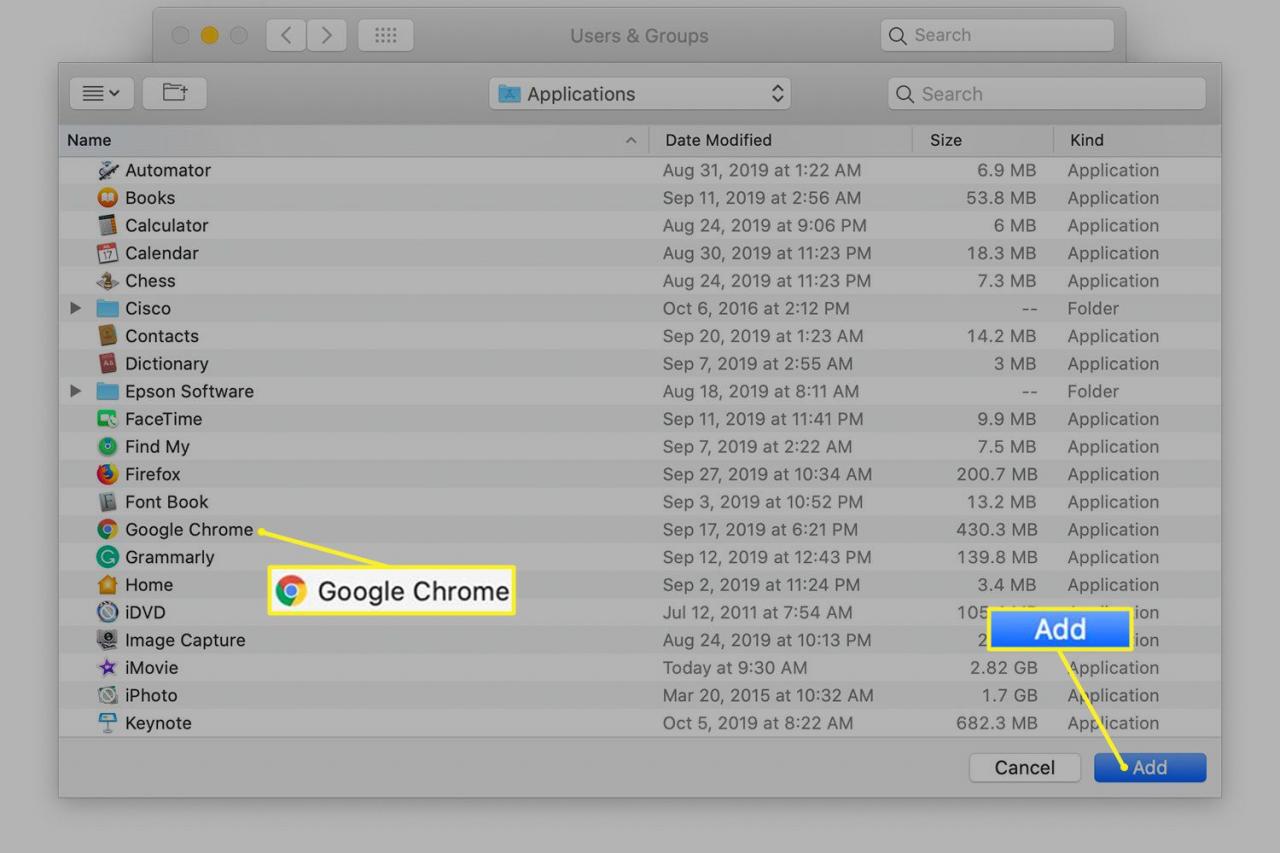
Wybrana pozycja zostanie dodana do listy elementów logowania. Gdy następnym razem uruchomisz Maca lub zalogujesz się na swoje konto użytkownika, elementy na liście zostaną uruchomione automatycznie.
Metoda przeciągania i upuszczania dodawania elementów startowych lub logowania
Podobnie jak większość aplikacji na komputery Mac, lista elementów logowania obsługuje przeciąganie i upuszczanie. Możesz kliknąć i przytrzymać element, a następnie przeciągnąć go na listę. Ta alternatywna metoda dodawania elementu jest przydatna do dodawania udostępnionych woluminów, serwerów i innych zasobów komputera, które mogą nie być łatwe do znalezienia w oknie Findera.
Po zakończeniu dodawania elementów zamknij okno Preferencje systemowe. Następnym razem, gdy uruchomisz komputer Mac lub zalogujesz się do niego, elementy na liście zostaną automatycznie uruchomione.
Dodaj elementy startowe z Docka
Jeszcze szybszy sposób dodawania elementów startowych jest dostępny, jeśli aplikacja lub element znajduje się już w Docku. Możesz użyć menu Dock, aby dodać element do listy elementów startowych bez otwierania Preferencji systemowych.
-
Kliknij prawym przyciskiem myszy aplikację Dok icon.
-
Wybierz Opcje z wyskakującego menu.
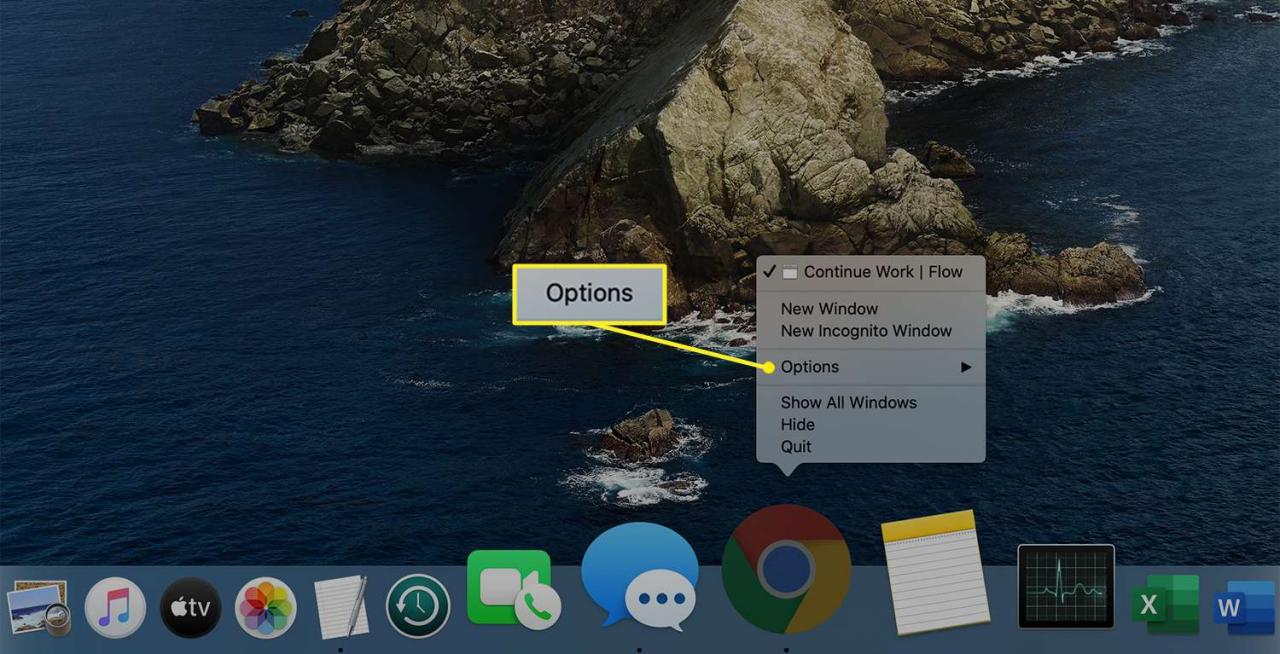
-
Wybierać Otwarte przy logowaniu z podmenu.
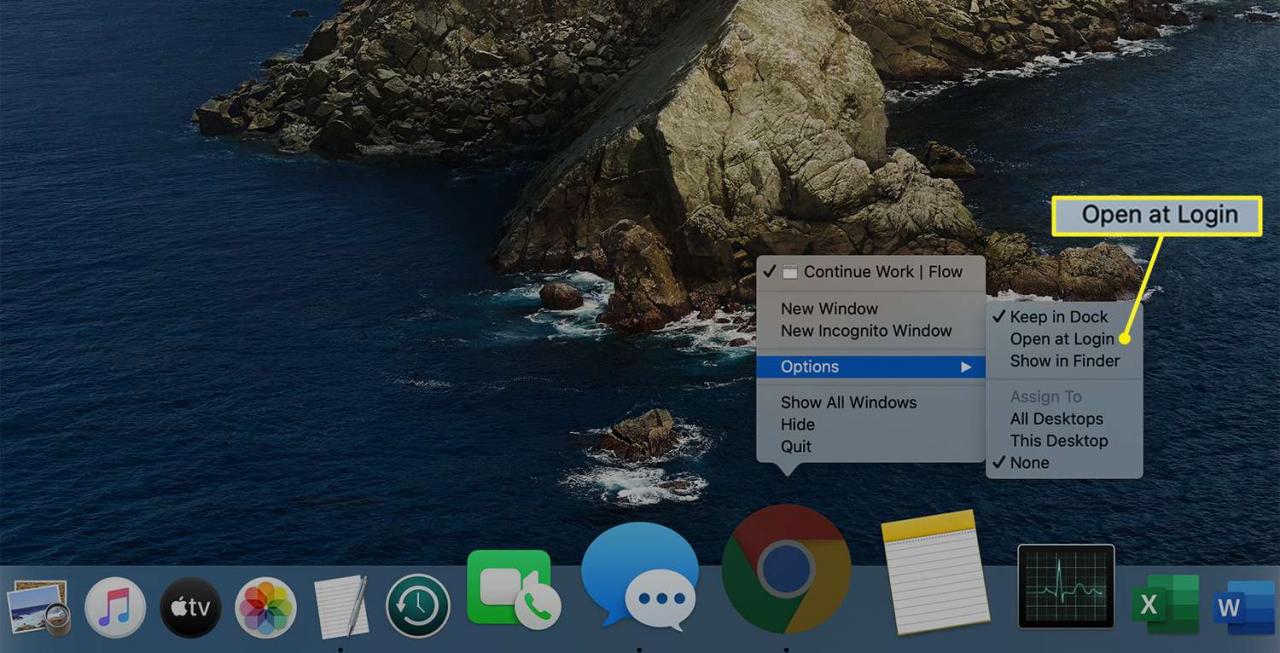
Dowiedz się więcej o tym, co jest ukryte w Docku, w sekcji Używanie menu Docka do zarządzania aplikacjami i stosami na komputerze Mac.
Ukryj elementy startowe
Możesz zauważyć, że każdy element na liście elementów logowania zawiera pole wyboru o nazwie Ukryj. Umieszczenie znacznika wyboru w polu Ukryj powoduje uruchomienie aplikacji, ale nie wyświetla żadnego okna, które jest zwykle skojarzone z aplikacją.
Ukrywanie aplikacji jest przydatne, gdy trzeba ją uruchomić, ale nie trzeba widzieć jej okna. Na przykład użytkownik może chcieć, aby aplikacja Monitor aktywności uruchamiała się automatycznie, ale nie musi otwierać okna. Ikona aplikacji Dock pokazuje na pierwszy rzut oka, gdy obciążenie procesora staje się nadmierne. Okno można zawsze otworzyć w razie potrzeby, klikając jego ikonę Dock.
Elementy startowe są już obecne
Gdy uzyskasz dostęp do listy elementów logowania na swoim koncie, możesz zauważyć, że jest tam już kilka wpisów. Niektóre instalowane aplikacje dodają się, aplikacja pomocnicza lub jedno i drugie, do listy elementów, aby uruchamiać się automatycznie po zalogowaniu.
W większości przypadków aplikacje proszą o pozwolenie lub zapewniają pole wyboru w preferencjach aplikacji lub element menu, aby ustawić automatyczne uruchamianie aplikacji po zalogowaniu.
Nie daj się ponieść efektom startowym
Elementy startowe mogą ułatwić korzystanie z komputera Mac i sprawić, że Twój codzienny przepływ pracy będzie bardzo szybki, ale dodawanie elementów startowych tylko dlatego, że może prowadzić do nieoczekiwanych konsekwencji, jeśli chodzi o wydajność.
Aby usunąć elementy startowe, musisz wrócić do Preferencji systemowych lub Docka. Wskazówki dotyczące wydajności komputera Mac: Usuń elementy logowania, których nie potrzebujesz, wyjaśnia, dlaczego powinieneś usunąć elementy, których już nie potrzebujesz lub nie używasz.
